6 viisi duplikaatide eemaldamiseks Google'i arvutustabelites
Miscellanea / / November 28, 2021
Arvutustabel pole midagi muud kui dokument, mis korraldab andmed ridade ja veergude kujul. Peaaegu iga äriorganisatsioon kasutab arvutustabeleid oma andmekirjete säilitamiseks ja nende andmetega toimingute tegemiseks. Isegi koolid ja kolledžid kasutavad oma andmebaasi haldamiseks arvutustabelitarkvara. Kui rääkida arvutustabelitarkvarast, Microsoft Excel ja Google'i lehed on tipptasemel tarkvara, mida paljud inimesed kasutavad. Tänapäeval valib rohkem kasutajaid Google'i arvutustabelid Microsoft Exceli asemel, kuna see salvestab arvutustabelid nende pilvmälusse, st Google Drive'i, millele pääseb juurde mis tahes kohast. Ainus nõue on, et teie arvuti peaks olema Internetiga ühendatud. Teine suurepärane asi Google'i arvutustabelite juures on see, et saate seda kasutada oma arvuti brauseriaknas.
Andmesisestuste säilitamisel on üks levinumaid probleeme, millega paljud kasutajad silmitsi seisavad, duplikaadid või dubleerivad kirjed. Näiteks kujutage ette, et teil on küsitlusest kogutud andmed inimeste kohta. Kui loetlete need oma arvutustabelitarkvara (nt Google'i arvutustabelid) abil, on võimalik kirjete dubleerimine. See tähendab, et üks inimene võis küsitluse täitnud mitu korda ja seetõttu loetleb Google'i arvutustabelid kirje kaks korda. Sellised topeltkanded on ettevõtete puhul tülikamad. Kujutage ette, kui sularahatehing on kirjetesse kantud mitu korda. Kui arvutate nende andmetega kogukulud, oleks see probleem. Selliste olukordade vältimiseks tuleks tagada, et arvutustabelis poleks topeltkirjeid. Kuidas seda saavutada? Noh, selles juhendis käsitlete 6 erinevat viisi duplikaatide eemaldamiseks Google'i arvutustabelites. Olge nüüd, ilma pikema sissejuhatuseta, heidame pilgu teemasse.

Sisu
- Kuidas eemaldada Google'i arvutustabelites duplikaadid?
- 1. meetod: suvandi Eemalda duplikaadid kasutamine
- 2. meetod: eemaldage valemitega duplikaadid
- 3. meetod: eemaldage tingimusvorminguga topeltkirjed
- 4. meetod: eemaldage dubleerivad kirjed pivot tabelitega
- 5. meetod: rakenduste skripti kasutamine
- 6. meetod: kasutage Google'i arvutustabelites duplikaatide eemaldamiseks lisandmoodulit
Kuidas eemaldada Google'i arvutustabelites duplikaadid?
Duplikaatkirjed on andmekirjete pidamisel tõesti tülikad. Kuid te ei pea muretsema, kuna saate hõlpsasti duplikaatkirjeid oma Google'i arvutustabelite arvutustabelist eemaldada. Vaatame mõningaid viise, kuidas saate Google'i arvutustabelites duplikaatidest vabaneda.
1. meetod: suvandi Eemalda duplikaadid kasutamine
Google'i arvutustabelitel on sisseehitatud valik korduvate kirjete eemaldamiseks (korduvad kirjed). Selle valiku kasutamiseks järgige allolevat illustratsiooni.
1. Näiteks vaadake seda (vt allpool olevat ekraanipilti). Siin näete seda rekordit "Ajit" sisestatakse kaks korda. See on duplikaatkirje.
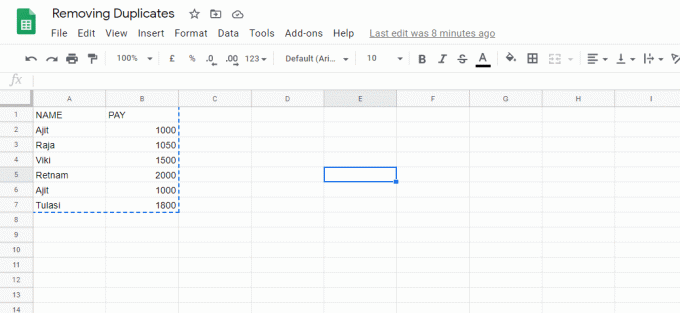
2. Duplikaatkirje eemaldamiseks valige või tõstke esile read ja veerud.
3. Nüüd klõpsake sildiga menüüvalikut Andmed. Kerige alla ja klõpsake nuppu Eemaldage duplikaadid valik.

4. Ilmub hüpikaken, mis küsib, milliseid veerge analüüsida. Valige vastavalt oma vajadustele valikud ja seejärel klõpsake nuppu Eemaldage duplikaadid nuppu.
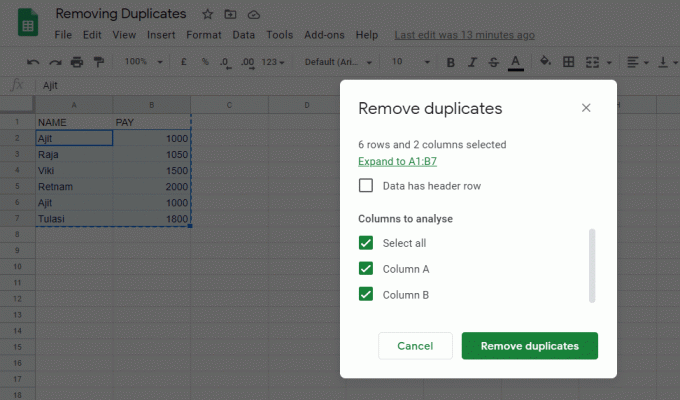
5. Kõik topeltkirjed kõrvaldataks ja kordumatud elemendid jääksid alles. Google'i arvutustabelid küsib teilt kõrvaldatud topeltkirjete arv.

6. Meie puhul eemaldati ainult üks topeltkirje (Ajit). Näete, et Google'i arvutustabelid on duplikaatkirje eemaldanud (vaadake järgmist ekraanipilti).
2. meetod: eemaldage valemitega duplikaadid
Vormel 1: UNIKAALNE
Google'i arvutustabelitel on valem nimega UNIQUE, mis säilitab kordumatud kirjed ja kõrvaldab teie arvutustabelist kõik dubleerivad kirjed.
Näiteks: =UNIKALNE(A2:B7)
1. See kontrollib failis topeltkirjeid määratud lahtrite vahemik (A2:B7).
2. Klõpsake arvutustabeli mis tahes tühjal lahtril ja sisestage ülaltoodud valem. Google'i arvutustabelid tõstavad esile teie määratud lahtrite vahemiku.
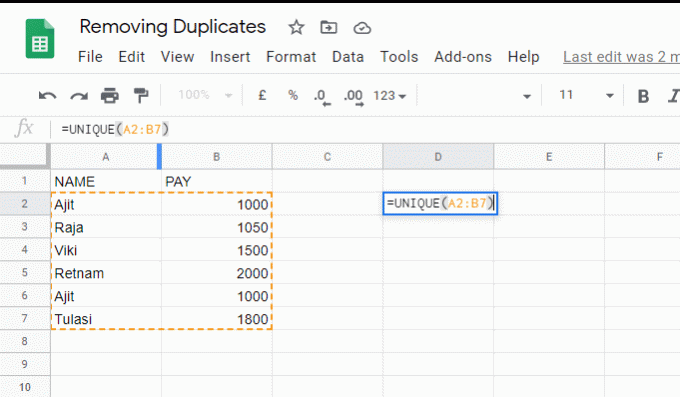
3. Google'i arvutustabelid loetleb kordumatud kirjed, kuhu valemi tippisite. Seejärel saate asendada vanad andmed ainulaadsete kirjetega.
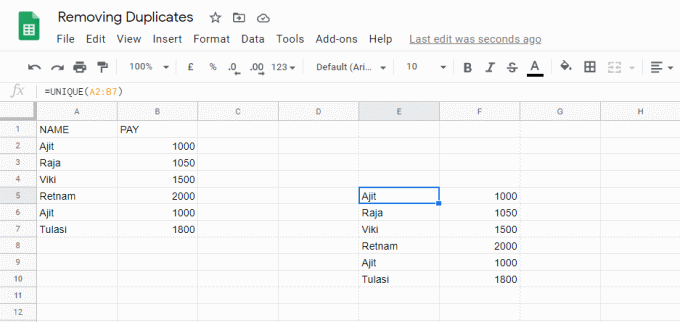
Vormel 2: COUNTIF
Selle valemi abil saate tõsta esile kõik arvutustabelis olevad duplikaatkirjed.
1. Näiteks: kaaluge järgmist ekraanipilti, mis sisaldab ühte topeltkirjet.
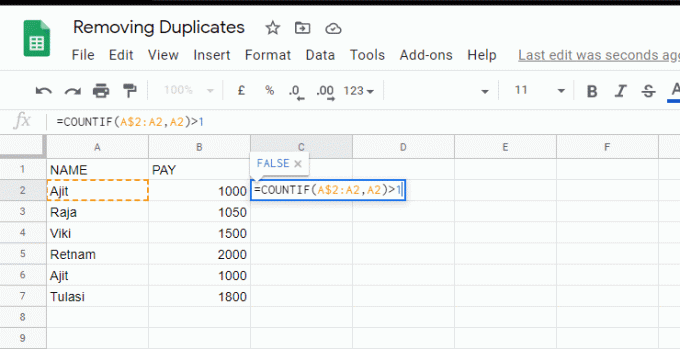
2. Ülaltoodud ekraanipildil sisestame lahtrisse C2 valemi järgmiselt: =LOENDIF(A$2:A2, A2)>1
3. Nüüd, kui sisestusklahvi vajutatakse, kuvatakse tulemus kujul VALE.
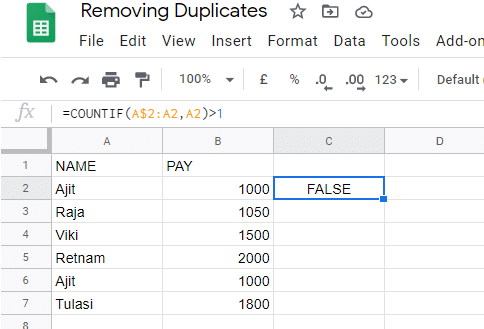
4. Liigutage hiirekursorit ja asetage see üle väike ruut valitud lahtri alumises osas. Nüüd näete hiirekursori asemel plussmärki. Klõpsake ja hoidke seda kasti ning lohistage see seejärel üles lahtrisse, kust soovite duplikaatkirjeid leida. Google'i lehed seda teeksid kopeerige valem automaatselt ülejäänud lahtritesse.

5. Google'i leht lisab automaatselt "TÕSI” duplikaatkirje ees.
MÄRGE: selles tingimuses oleme määranud kui >1 (suurem kui 1). Seega oleks see tingimus tulemuseks TÕSI kohtades, kus kirjet leitakse rohkem kui üks kord. Kõigis teistes kohtades on tulemus VALE.
3. meetod: eemaldage tingimusvorminguga topeltkirjed
Saate kasutada ka tingimusvormingut, et eemaldada Google'i arvutustabelitest topeltkirjed.
1. Esmalt valige andmestik, millel soovite tingimusvormingut teha. Seejärel valige menüüst Vorming ja kerige alla, seejärel valige Tingimuslik vormindamine.

2. Klõpsake nuppu Vormindage lahtrid, kui… rippmenüüst ja valige Kohandatud valem valik.
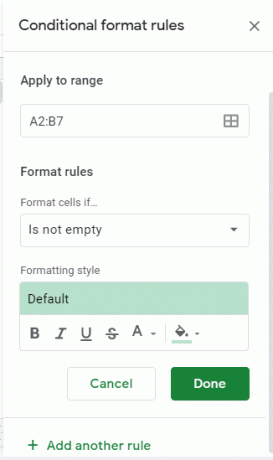
3. Sisestage valem kui =LOENDIF(A$2:A2, A2)>1
Märge: Peate muutma ridade ja veergude andmeid vastavalt oma Google'i tabelile.
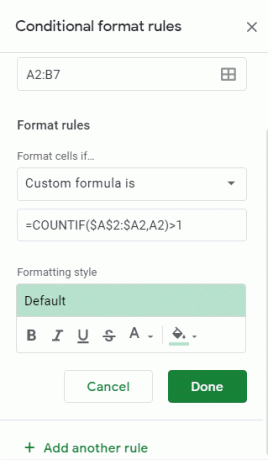
4. See valem filtreerib kirjed veerust A.
5. Klõpsake nuppu Valmis nuppu. Kui veerg A sisaldab mõnda topeltkirjeid, Google'i arvutustabelid tõstavad esile korduvad kirjed (duplikaadid).
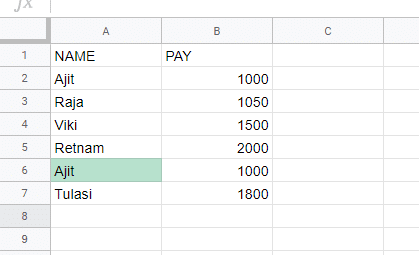
6. Nüüd saate need dubleerivad kirjed hõlpsalt kustutada.
4. meetod: eemaldage dubleerivad kirjed pivot tabelitega
Kuna pivot-tabelid on kiiresti kasutatavad ja paindlikud, saate neid kasutada oma Google'i tabelist dubleerivate kirjete otsimiseks ja eemaldamiseks.
Esiteks peate andmed Google'i tabelis esile tõstma. Järgmisena looge liigendtabel ja tõstke oma andmed uuesti esile. Andmestikuga liigendtabeli loomiseks liikuge jaotisse Andmed Google'i lehe menüü all ja klõpsake nuppu Pivot tabel valik. Teile kuvatakse kast, mis küsib, kas luua pivot-tabel olemasolevale lehele või uuele lehele. Valige sobiv variant ja jätkake.
Teie liigendtabel luuakse. Parempoolselt paneelilt valige Lisama vastavate ridade lisamiseks nuppu Ridad. Valige väärtuste lähedal käsk Lisa veerg, et kontrollida väärtuste dubleerimist. Teie liigendtabelis loetletakse väärtused ja nende arv (st mitu korda väärtus teie lehel esineb). Saate seda kasutada Google'i arvutustabeli kirjete dubleerimise kontrollimiseks. Kui arvu on rohkem kui üks, siis see tähendab, et kirjet korratakse teie arvutustabelis rohkem kui üks kord.
5. meetod: rakenduste skripti kasutamine
Teine suurepärane viis dokumendist dubleeringute eemaldamiseks on rakenduste skripti kasutamine. Allpool on toodud rakenduste skript, mille abil saate vabaneda arvutustabelist topeltkirjetest:
/** * eemaldage Google'i arvutustabelite andmevahemikust korduvad read. */ function removeDupRows() { var ss = SpreadsheetApp.getActiveSpreadsheet(); var sheet = ss.getSheetByName('Sheet1'); // muuda oma päiserea rea numbrit var startRow = 7; // hankige andmed var range = sheet.getRange (startRow, 1,sheet.getLastRow(),sheet.getLastColumn()).getValues(); // duplikaatide eemaldamine abifunktsiooniga var dedupRange = arrayUnique (vahemik); Logger.log (dedupRange); // kontrollige, kas duplikaatleht on juba olemas, kui mitte looge uus if (ss.getSheetByName('Sheet1 duplikaadid Eemaldatud')) { // juhtum, mil dedup-leht on juba olemas var dedupSheet = ss.getSheetByName('Sheet1 duplikaadid Eemaldatud'); var lastRow = Math.max (dedupSheet.getLastRow(),1); var lastColumn = Math.max (dedupSheet.getLastColumn(),1); // kustutage kõik varasemad dubleeritud andmed dedupSheet.getRange (1,1,dedupSheet.getLastRow(),dedupSheet.getLastColumn()).clear(); // asendada uute dubleeritud andmetega dedupSheet.getRange (1,1,dedupRange.length, sheet.getLastColumn()).setValues (dedupRange); } else { // juhtum, kui dedup-lehte pole var dedupSheet = ss.insertSheet('Sheet1 duplikaadid on eemaldatud',0); dedupSheet.getRange (1,1,dedupRange.length, dedupRange[0].length).setValues (dedupRange); } // muuda duplikaadi eemaldamise leht aktiivseks dedupSheet.activate(); } /** * abifunktsioon tagastab ainulaadse massiivi. */ function massiivUnikaalne (arr) { var tmp = []; // duplikaatide välja filtreerimine return arr.filter (funktsioon (üksus, indeks){ // rea massiivide teisendamine stringideks võrdlemiseks var stringItem = item.toString(); // lükka stringielemendid ajutistesse massiividesse tmp.push (stringItem); // tagastab ainult stringide esimese esinemise return tmp.indexOf (stringItem) >= index; }); } Saate kasutada ka allolevat funktsiooni, et lisada Google'i arvutustabelitele kohandatud menüü, et eemaldada duplikaadid, et saaksite seda hõlpsalt kasutada. /** * lisage menüü funktsioonide käivitamiseks lehelt Sheet. */ function onOpen() { var ui = SpreadsheetApp.getUi(); ui.createMenu('Eemalda duplikaadid') .addItem('Tõsta esile topeltridad','highlightDupRows') .addItem('Eemalda duplikaadid','removeDupRows') .addToUi(); }
6. meetod: kasutage Google'i arvutustabelites duplikaatide eemaldamiseks lisandmoodulit
Lisandmooduli kasutamine arvutustabelist dubleerivate kirjete eemaldamiseks võib olla kasulik. Mitmed sellised laiendused osutuvad abiks. Üks selline lisandprogramm on lisandmoodul Ablebits nimega "Eemalda duplikaadid”.
1. Avage Google'i arvutustabelid ja seejärel alates Lisandmoodulid klõpsake menüüs nuppu Hankige lisandmooduleid valik.

2. Vali Käivitage ikooni (ekraanipildil esile tõstetud), et käivitada G-Suite Marketplace.
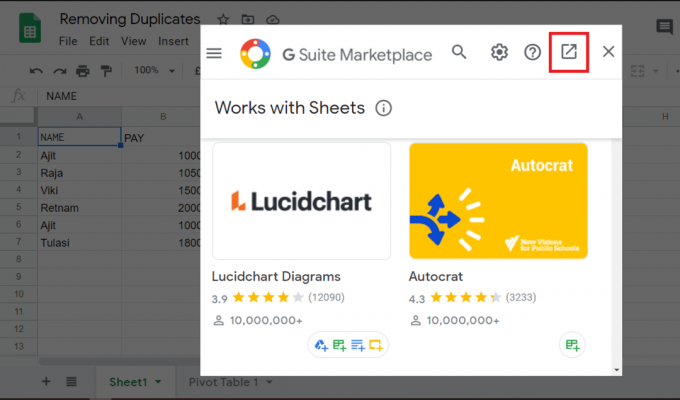
3. Nüüd otsige üles Lisa vajate ja installige see.

4. Soovi korral tutvuge lisandmooduli kirjeldusega ja seejärel klõpsake nuppu Installi valik.
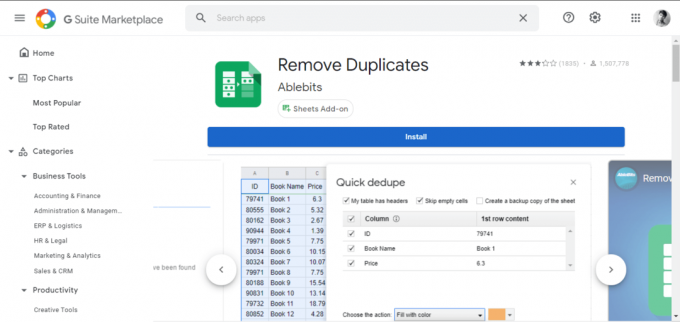
Nõustuge lisandmooduli installimiseks vajalike õigustega. Võimalik, et peate sisse logima oma Google'i konto mandaatidega. Pärast lisandmooduli installimist saate duplikaadid Google'i arvutustabelitest hõlpsalt eemaldada.
Soovitatav:
- Kuidas kustutada Microsoft Wordi jaotise katkestus
- 5 viisi ruutjuure sümboli sisestamiseks Wordi
- Kuidas Google'i arvutustabelites teksti kiiresti mähkida?
Loodame, et see teave oli kasulik ja teil oli võimalik seda teha dubleerivad kirjed hõlpsalt Google'i arvutustabelitest eemaldada. Kui teil on ettepanekuid või küsimusi, kasutage nende esitamiseks kommentaaride jaotist.



